Sana ____________________
Yosh dasturchi to’garagi mashg’uloti. 9-dars.
Mavzu: Paint dasturi qanday ishga tushiriladi?
Maqsad:
1) ta’limiy: O`quvchilarga Paint dasturi haqida ma’lumot berish;
2) tarbiyaviy: O`quvchilarga estetik tarbiya berish;
3) rivojlantiruvchi: O`quvchilarning kompyuterdan foydalanish ko`nikmalarini rivojlantirish.
DTS: Paint dasturini ishga tushirish, unda ishni tugallash, Paint oynasi tuzilishi, menyu bandlari haqida ma’lumotga ega bo`lish.
I. Tashkiliy qism
II. Takrorlash.
Kalkulyatorni ishga tushurishni amalda ко 'rsating.
Kalkulyatorning xotirasi bilan qanday ishlanadi?
O'chirish tugmalari vazifasini tushuntirib bering.
Kalkulyatorning qanday menyulari bor?
III. Yangi mavzuni o`rganish
Paint dasturini ishga tushirishni uch xil usulda amalga oshirish mumkin:
1) masalalar panelidagi  piktogrammasi yordamida (agar mavjud bo`lsa);
piktogrammasi yordamida (agar mavjud bo`lsa);
2) ish stolidagi  yorlig'i yordamida(agar mavjud bo`lsa);
yorlig'i yordamida(agar mavjud bo`lsa);
3) quyidagi ketma-ketlikdagi buyruqlarni bajarish orqali amalga oshiriladi:




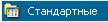


Paint dasturida ishni tugallash uchun esa  piktogrammasini yoki fayl menyusining «Выход» — ya'ni chiqish buyrug'ini tanlash yoki Alt+F4 klavishalarini birgalikda bosish yetarli.
piktogrammasini yoki fayl menyusining «Выход» — ya'ni chiqish buyrug'ini tanlash yoki Alt+F4 klavishalarini birgalikda bosish yetarli.
Paint qanday tashkil etilgan?
Paint dasturining muloqot oynasi quyidagi asosiy qismlardan tashkil topgan:
| Sarlavha satri | Uskunalar paneli |
| Menyular satri | Ranglar majmui (palitra) |
| Ishchi maydoni | Holat satri |
Sarlavha satrida ishlanayotgan rasm faylining nomi ko'rinib turadi. Agar rasmga nom berilmagan bo'lsa, «nomsiz» (Безымянный) yozuvi turadi.
Menyular satri fayllar bilan ishlash (hosil qilingan rasmni saqlash, saqlangan rasmni o'qish,...), rasmni tahrir qilish (rasm rangini o'zgartirish, rasmni biror burchakka burish,...), rasm o'lchamlarini belgilash kabi amallarni o'z ichiga oladi.
Menyular satri quyidagilardan iborat:
| (Файл) Fayl | (Ko`rinish)Вид | Tahrir (Правка)) | Rasm (Рисунок | Palitra (Палитра) | Ma’lumot (Справка) |
I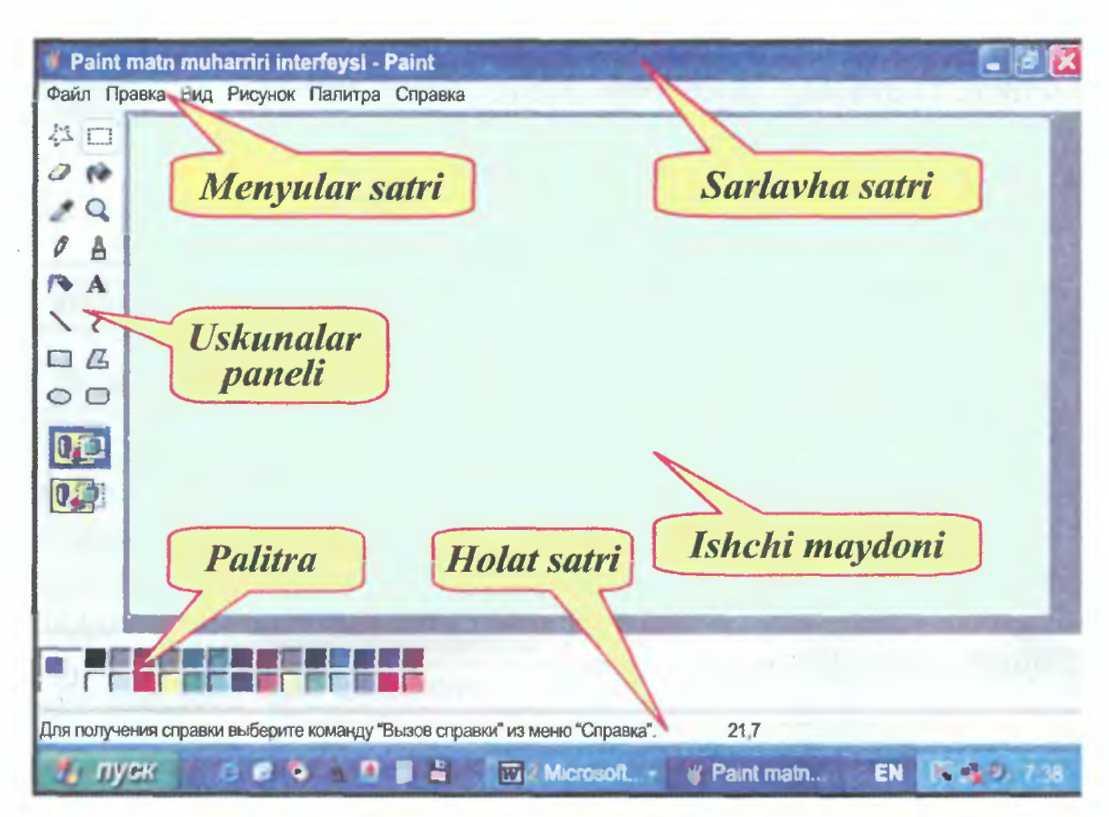 shchi maydoni kompyuter monitorining rasm chizish uchun ajratilgai qismidir.
shchi maydoni kompyuter monitorining rasm chizish uchun ajratilgai qismidir.
Uskunalar paneli rasm chizish va tahrir qilish uchun uskunalar (qalam bo'yoq purkagich, o'chirg'ich,...), turli chiziq va shakllar majmuidai iborat.
Ranglar majmui (palitra) turli rangdagi chiziqlarni chizish va bo'yashda rang tanlash uchun ishlatiladi.
Holat satrida sichqoncha ko'rsatkichi turgan joyga mos nuqtala o'rni ko'rsatiladi.
Fayl, tahrir, ko'rinish va rasm menyulari nimalardan iborat?
«Fayl» menyusi yordamida rasm chizish uchun yangi ishchi maydor hosil qilish, saqlangan rasmni diskdan o'qib olish, hosil qilingan rasmn saqlab qo'yish, rasmni boshqa nom bilan saqlash, ishchi maydonidagrasmni qog'ozga chop etish va dasturdan chiqish amallarini bajarish mumkin. U quyidagi amallardan iborat:
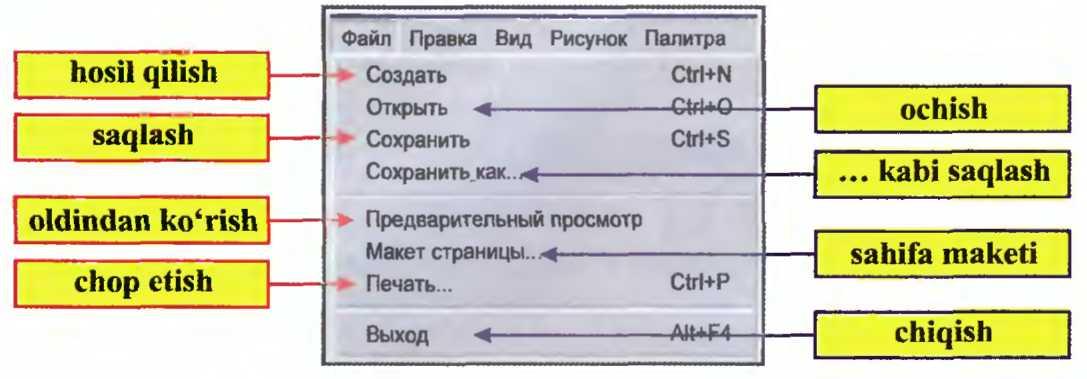
«Tahrir» menyusi yordamida oxirgi bajarilgan amalni bekor qilish va qayta tiklash, tasvirning belgilangan qismini qirqib olish yoki nusxalash, olingan nusxani tasvirga joylashtirish yoki diskda saqlab qo'yish mumkin. U quyidagi amallar majmuiga ega:
| bekor qilish (отменить) | joylashtirish (вставить) |
| qaytarish (повторить) | hammasini belgilash (выделить все) |
| qirqib olish (вырезать) | faylga nusxalash (копировать в файл) |
| nusxalash (копировать) | fayldan olib qo'yish (вставить из файла) |
| belguanganni tozalash (очистить выделеное) |
«Ko`rinish» menyusi yordamida Paintning ba'zi element-larini (uskunalar paneli, ranglar majmui va h.k.) o'rnatish yoki olib qo'yish, ishchi maydondagi tasvirning o'lchamini o'zgartirish mumkin.
U quyidagi amallar majmuiga ega:
| uskunalar majmui (набор инструментов) | Palitra (палитра) |
| matn xossalari paneli (панель атрибутов текста) | Holat satri (строка состояния) |
| rasmni ko'zdan kechirish (просмотреть рисунок) | Masshtab (масштаб) |
«Rasm» menyusi yordamida ishchi maydondagi rasm yoki uning belgilangan qismi ustida gorizontal yoki vertikal akslantirish, ma'lum burchakka burish, cho'zish yoki siqish, o'ngga yoki chapga og'dirish, rangini o'zgartirish (negativ ko'rinishga keltirish), fonini shaffof qilish, ishchi maydonni tozalash amallarini bajarish mumkin. U quyidagi amallar majmuiga ega:
| Akslantirish/burish (отразить/повернуть) | Xususiyatlar (атрибуты) |
| Cho'zish/og'dirisb (растянуть/наклонить) | Tozalash (очистить) |
| Ranglarni almashtirisb (обратить цвета) | shaffof bo'lmagan fon (непрозрачный фон) |
« Palitra» menyusi yordamida palitrani o'zgartirish, unga yangi ranglar qo'shish mumkin. U «Palitrani o'zgartirish» (Изменить палитру) amalidan iborat. Palitrani o'zgartirish amali tanlansa, monitorda palitra lavhasi paydo bo'ladi. Bu lavha yordamida istalgan rangni hosil qilish va uni palitraga qo'shib qo'yish mumkin.
Palitra» menyusi yordamida palitrani o'zgartirish, unga yangi ranglar qo'shish mumkin. U «Palitrani o'zgartirish» (Изменить палитру) amalidan iborat. Palitrani o'zgartirish amali tanlansa, monitorda palitra lavhasi paydo bo'ladi. Bu lavha yordamida istalgan rangni hosil qilish va uni palitraga qo'shib qo'yish mumkin.
IV. Mustahamlash
Paint dasturini ishga tushirish usullarini tushuntiring.
Paint dasturida ishni tugatish usullarini tushuntirib bering.
Dasturning asosiy qismlarini aytib bering.
Paint dasturining menyularini sanab bering.
Fayl, tahrir menyusi yordamida qanday amallarni bajarish mumkin ?
Ко 'finish, rasm menyusi qanday amallarni о 'z ichiga oladi?
Palitra menyusi yordamida qanday amallarni bajarish mumkin? Amalda ko'rsatib bering.
V. Uyga vazifa
Mavzuni o`rganish.
Ko’rildi:
Ma’naviy-ma’rifiy ishlar bo’yicha
direktor o’rinbosari: __________________







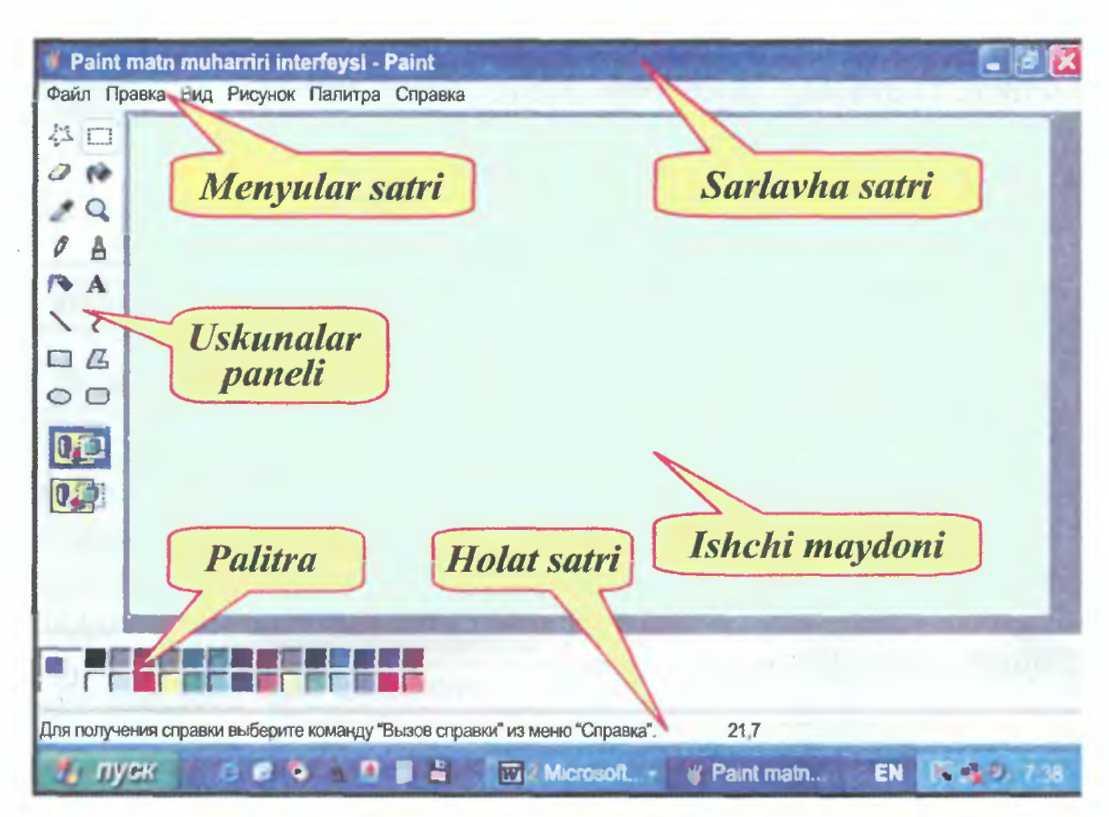 shchi maydoni kompyuter monitorining rasm chizish uchun ajratilgai qismidir.
shchi maydoni kompyuter monitorining rasm chizish uchun ajratilgai qismidir.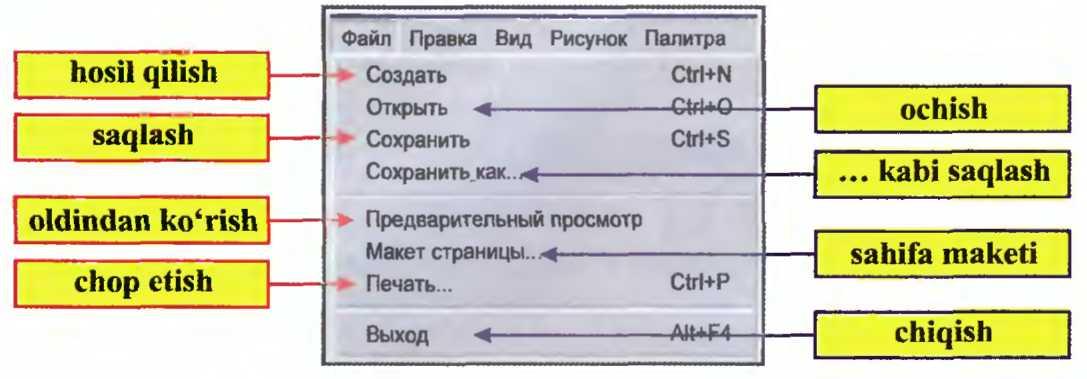
 Palitra» menyusi yordamida palitrani o'zgartirish, unga yangi ranglar qo'shish mumkin. U «Palitrani o'zgartirish» (Изменить палитру) amalidan iborat. Palitrani o'zgartirish amali tanlansa, monitorda palitra lavhasi paydo bo'ladi. Bu lavha yordamida istalgan rangni hosil qilish va uni palitraga qo'shib qo'yish mumkin.
Palitra» menyusi yordamida palitrani o'zgartirish, unga yangi ranglar qo'shish mumkin. U «Palitrani o'zgartirish» (Изменить палитру) amalidan iborat. Palitrani o'zgartirish amali tanlansa, monitorda palitra lavhasi paydo bo'ladi. Bu lavha yordamida istalgan rangni hosil qilish va uni palitraga qo'shib qo'yish mumkin.

















